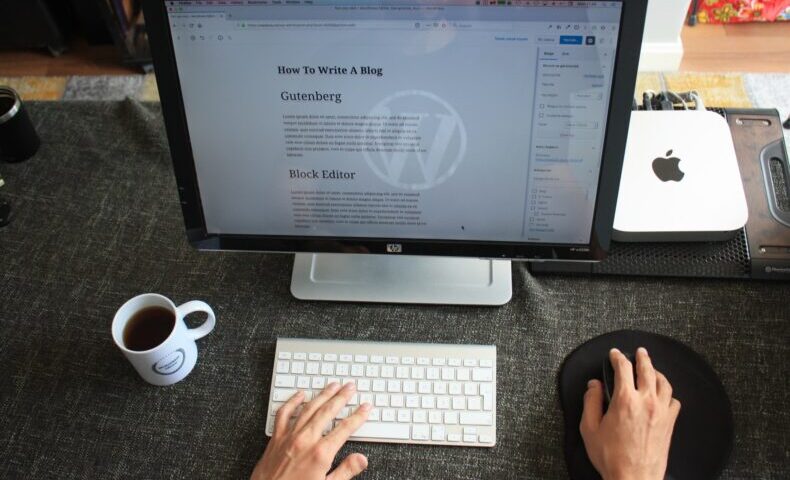おはよう、ニッポン!
ども、shiroです。
先日、ブログについて記事を書きました。
自分で収益を作るために、ブログはかなり役立ちます!
自分で自由に編集できるブログがあれば、アフィリエイトもできるし、自分の商品サービスを売ることもできるし、会員制サイトを作ることもできます。
私もまったく知識のないところから40代ではじめて、半年後にはブログの作り方を人に教えられるくらいになっていました。
今ではWordPressなしで収益を作ることは考えられません。
もちろん、このブログも自分で1から作りました。
今日は40代50代の人に向け、WordPressでブログを作る方法を解説します。
だぶん、誰よりもわかりやすいと思います。
初心者の方も安心して挑戦してみてください!
ブログを作る手順は、次の通りです。
- ドメインとサーバーを取得する
- WordPressをインストールする
- WordPressのテーマをインストールする
- ブログ記事を投稿する
せっかくなので、その後の収益につながる方法も解説しますね! - アフィリエイトについて解説
今回は、1のドメインとサーバーを取得する編です。
この記事の内容
ブログを始めるには、まずドメインを取る
ドメインとは、ネット上の住所を示すものです。
例えばこのブログのドメインは、ohitoristyle.comです。
これがブログのURLになって、https://ohitoristyle.com/のように表示されます。
何とかドットコムなら、誰でも一度は聞いたことがあるはずです。
これがドメインです。
ドメインはネット上の住所なので、誰かと同じものは使えません。
例えばohitoristyle.comは、私のドメインなので、他の誰も使えません。
そのため、短いドメインは、たいてい使えないと考えていいでしょう。
シンプルなドメインは、すでに誰かに取られています。
これから取得するドメインは、ちょっと長いものになると覚悟しておきましょう。
では、さっそくドメインの取り方を解説しますね。
ドメインを取ってみよう!
ブログを作るためには、最初にドメインを取ります。
ここでは、お名前ドットコムと、エックスサーバーの2つでドメインを取る方法を解説します。
また、ドメインと一緒にサーバーを借りることをおすすめします。
サーバーがないとWordPressでブログが作れません。
ドメインとサーバーを一緒に取ってしまうと、料金的にもお得です。
お名前ドットコムとエックスサーバーについて、簡単に比較しておきます。
私は両方使っているので、どちらのメリットもデメリットも知っています。
まず、お名前ドットコムですが、営業メールが多いのがデメリットです。
結構頻繁に届くので、うるさく感じるかもしれません。
その分、安いです。
安さにこだわるなら、お名前ドットコムかもしれません。
エックスサーバーは、一般的に評判の良いサーバーです。
営業メールはほとんどありません。
その分、お名前ドットコムより料金が高いです。
何ヶ月かまとめて契約することで、少し安くなります。
長く使うなら、エックスサーバーが良いかもしれません。
お名前ドットコムでドメインとサーバーを契約する
お名前ドットコムについて、次のリンクから取得する方法を順に解説します。
お名前.com <PR>
![]()
上のリンクをクリックすると、次の画面が表示されます。
※時期によって、多少デザインが変更する場合があります
「取得希望の文字列を入力」の部分に、希望ドメインを入力します。
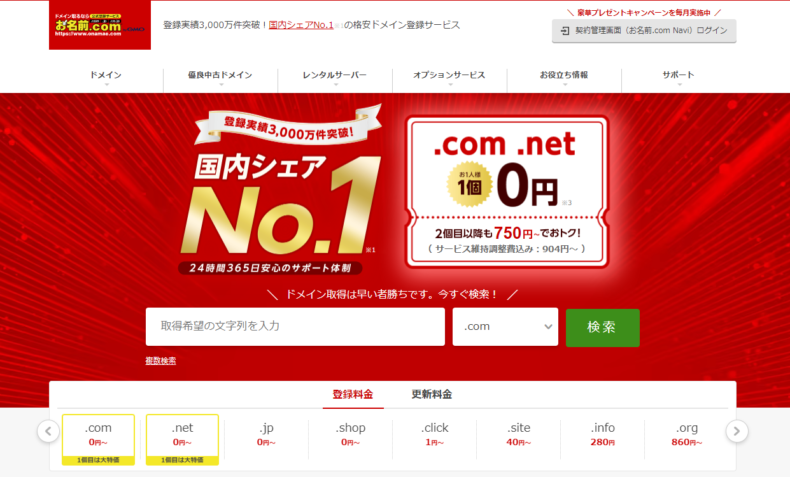
例えば、shiroblog.comというドメインを取りたい場合は、下の画像のように「shiroblog」と入力します。
入力したら、「検索」をクリックします。
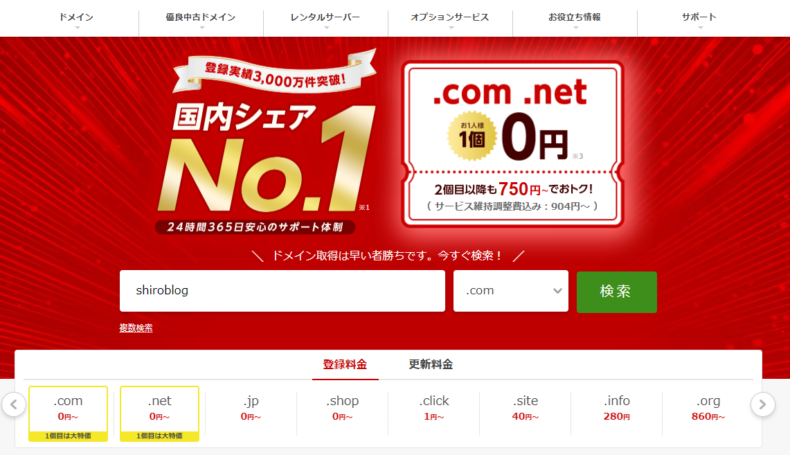
次のような画面が表示されます。
「.com」と「.net」にベルマークが表示されています。
この場合、すでに取得されているため、このドメインは取得できません。
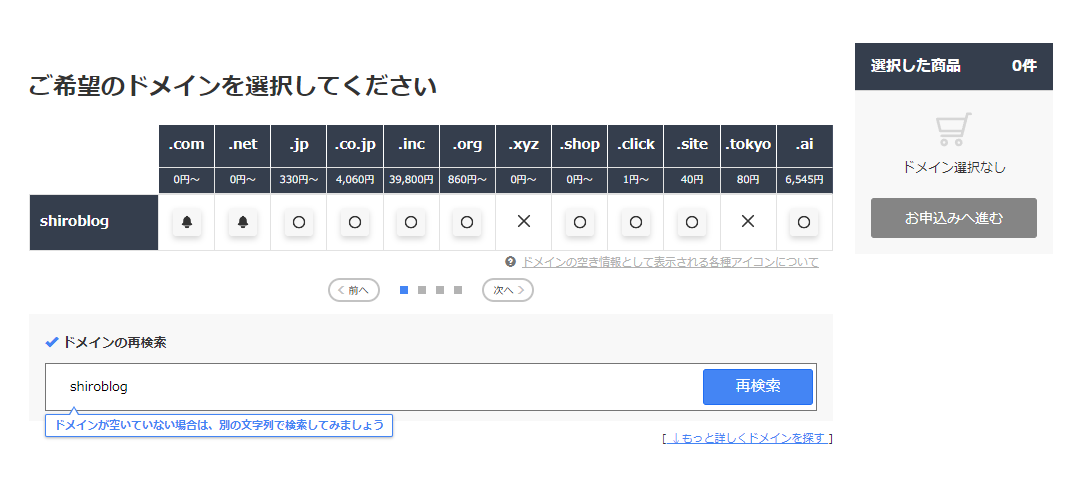
次に「shiro-blog」と入れ直し、「再検索」をクリックしました。
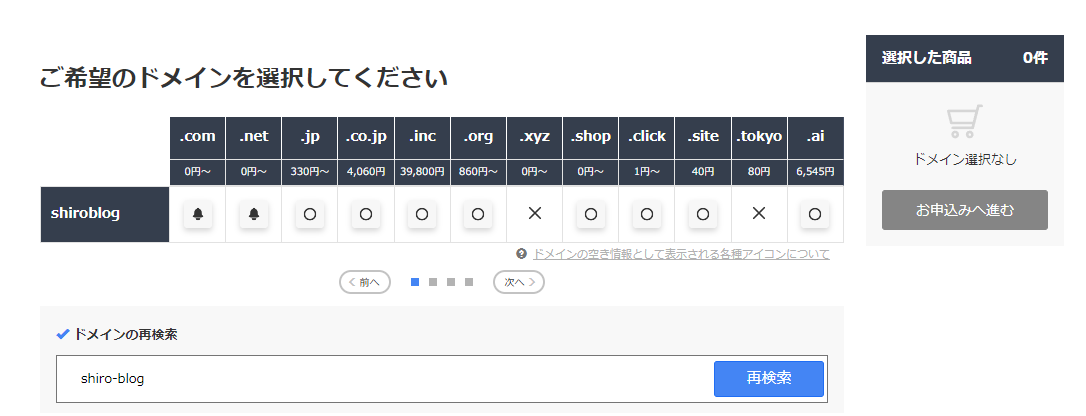
こちらも同じ結果でした。
これくらいのドメインでも取得は難しいです。
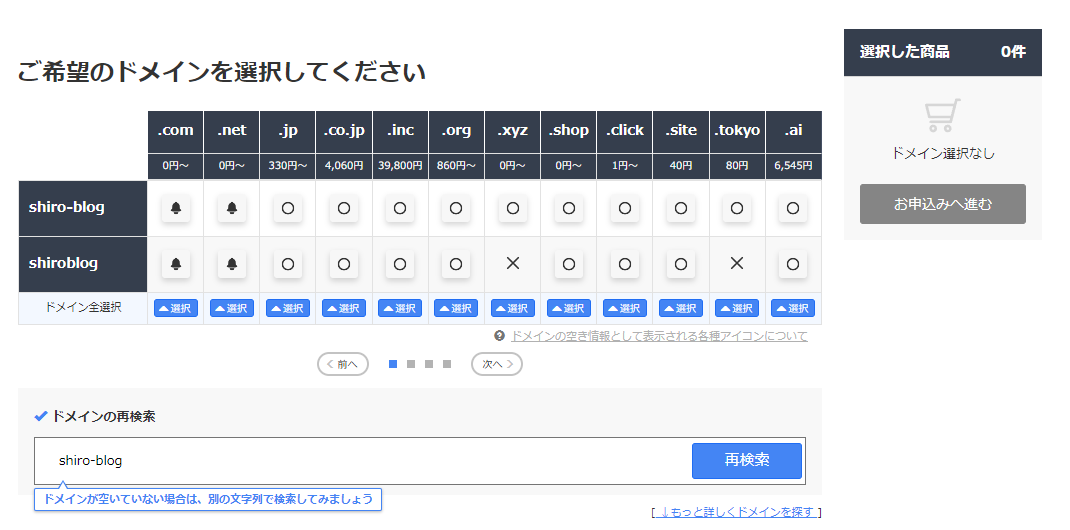
次に「shiro-hiroriblog」と入力し、「再検索」をクリックしたところ、今度は〇が表示されました。
〇のあるものは取得可能です。
「.com」以外にも色々なものがありますが、私は「.com」がおすすめです。
見慣れていますし、他のものは翌年の料金が「.com」より高くなります。
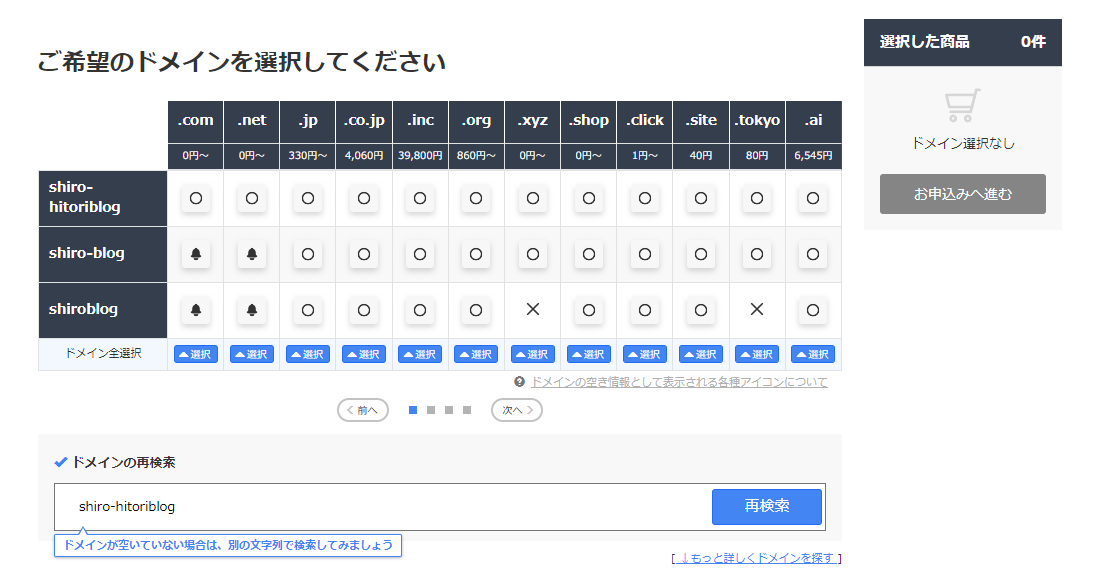
「.com」の〇をクリックして、「お申込みへ進む」をクリックします。
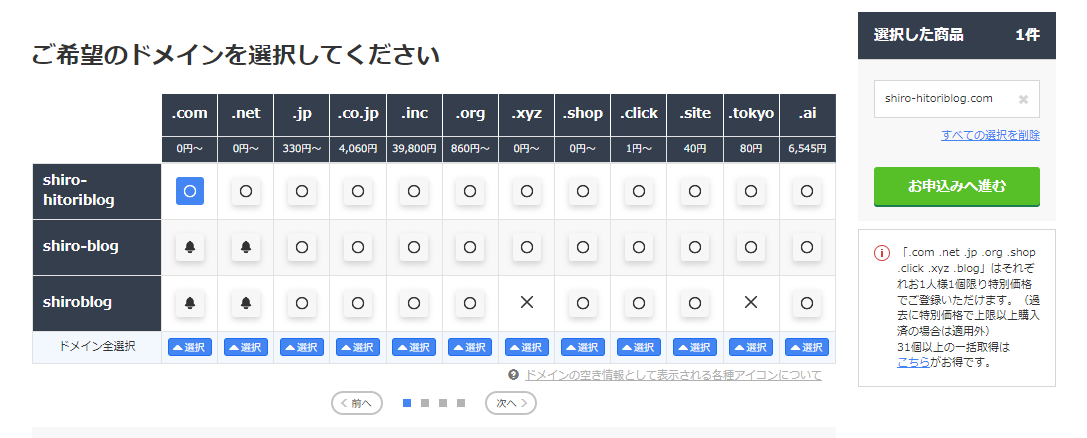
一緒にサーバーも契約します。
「クレジット払いで申し込む」がおすすめです。
自動引き落としになり、払い忘れも防げますし、ラクですよ。
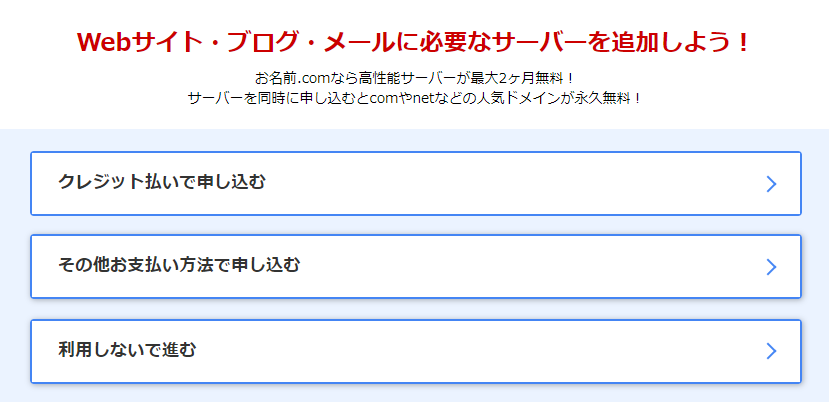
右上の「初めてご利用の方」にチェックを入れ、メールアドレスとパスワードを入力します。
パスワードはメモしておきましょう。
オプションは必要ないと思います。
「次へ」をクリックします。
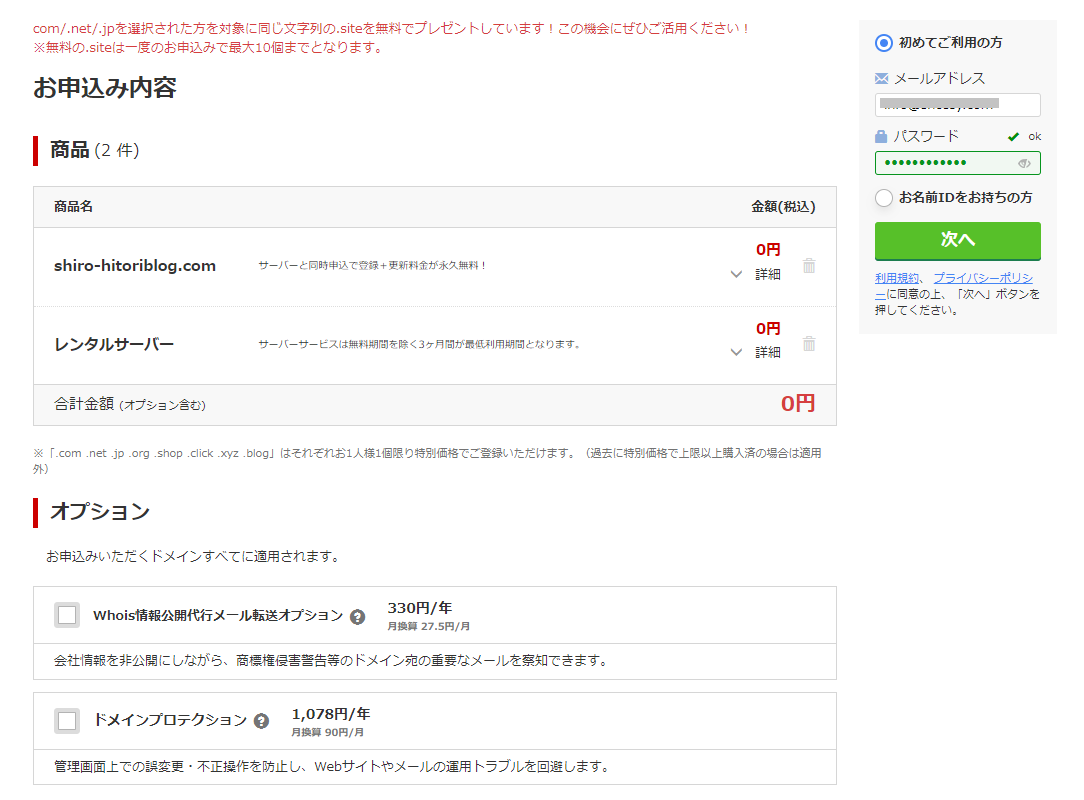
会員情報の入力画面に進みます。
必要事項を入力し、「次の進む」をクリックします。
お名前IDはログインの時に必要になるので、メモしておきましょう。
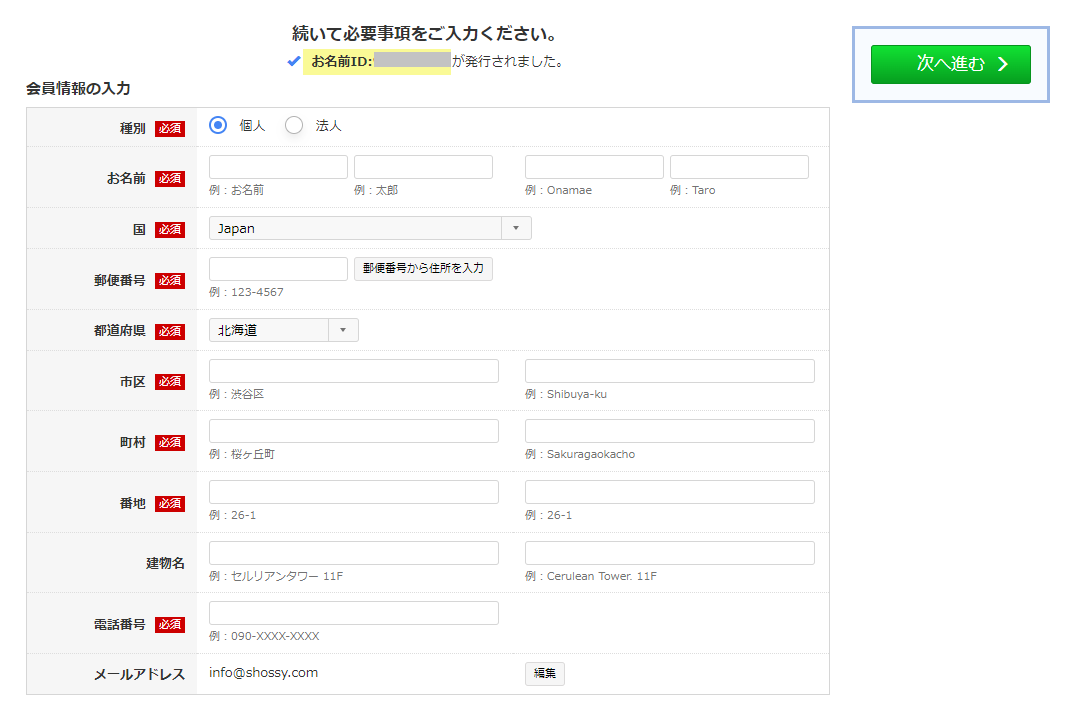
この後、カード情報の入力、申込み内容の確認と進み、ドメインとサーバーの契約が完了となります。
お名前ドットコムから最初に届くメール(4,5通くらい)は重要なので、必ず確認してください。
また、ドメイン、サーバーの契約内容等が確認できるページも必ず確認しましょう。
ヘルプやサポートデスクなども確認しておくことをおすすめします。
わからない場合の問い合わせ先は重要です。
エックスサーバーでドメインとサーバーを契約する
エックスサーバーについて、次のリンクから取得する方法を順に解説します。
Xserverドメイン <PR>
![]()
リンクをクリックすると、次の画面が表示されます。
「取得したいドメインを入力」の部分に、希望ドメインを入力します。
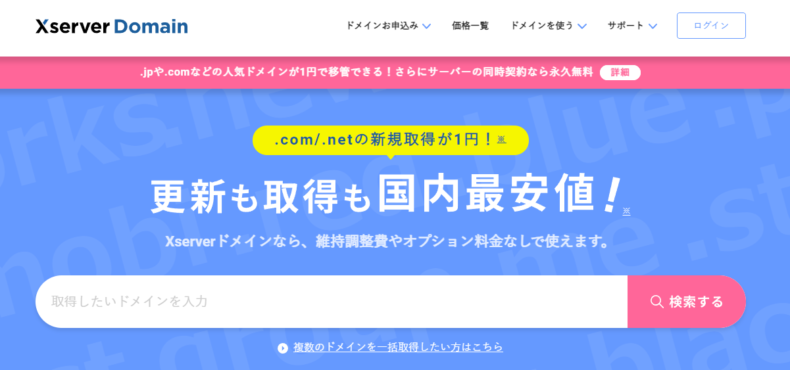
「shiro-hitoriblog」と入力し、「検索する」をクリックします。

次の画面が表示されます。
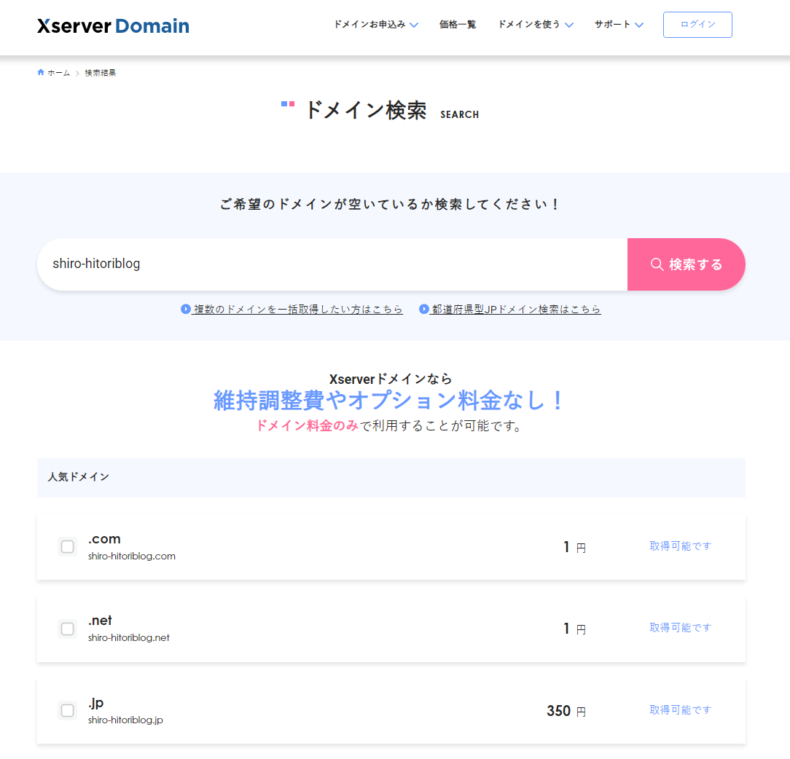
「.com」にチェックを入れて、「取得手続きに進む」をクリックします。
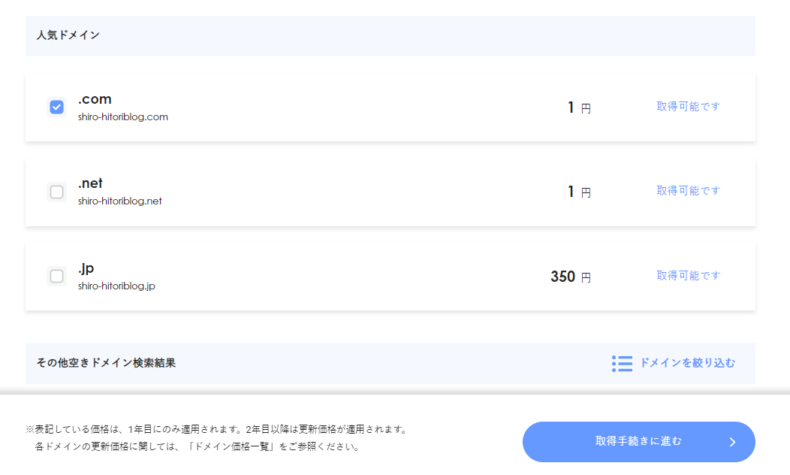
サーバーも一緒に申し込みます。
スタンダードプランで大丈夫です。(10日間無料です)
チェックを入れて「取得手続きに進む」をクリックします。
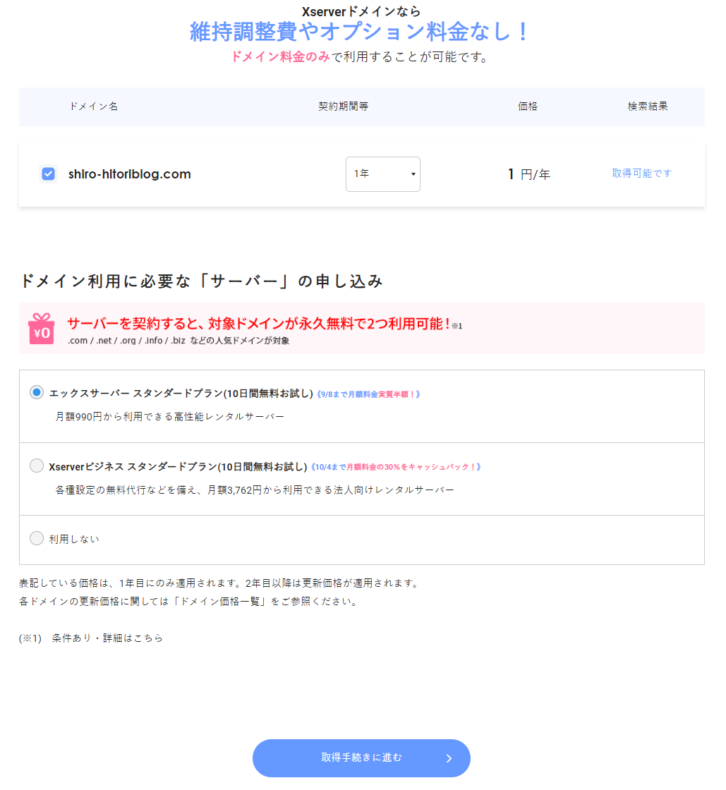
「初めての方」の「Xserverアカウントの登録へ」をクリックします。
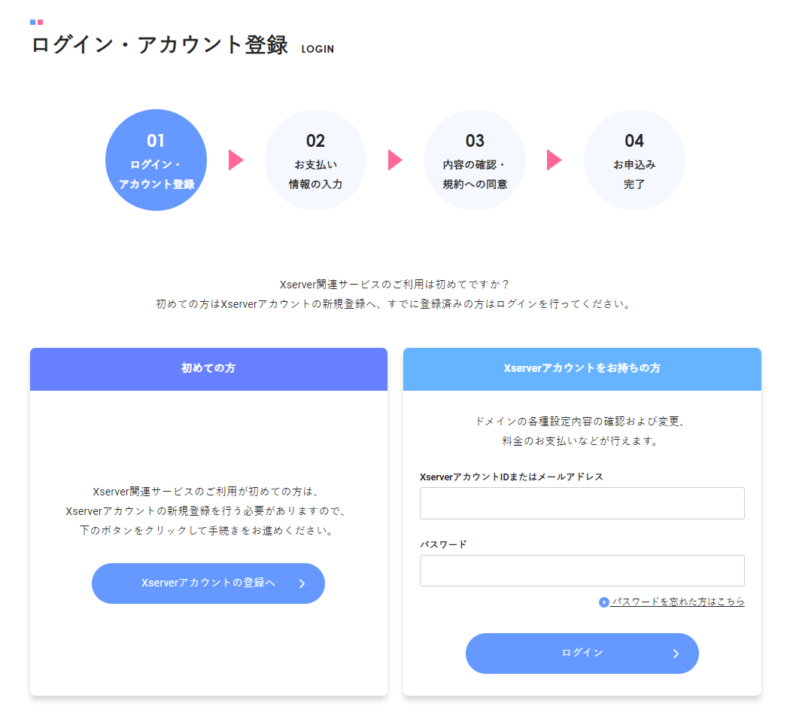
必要事項を入力します。
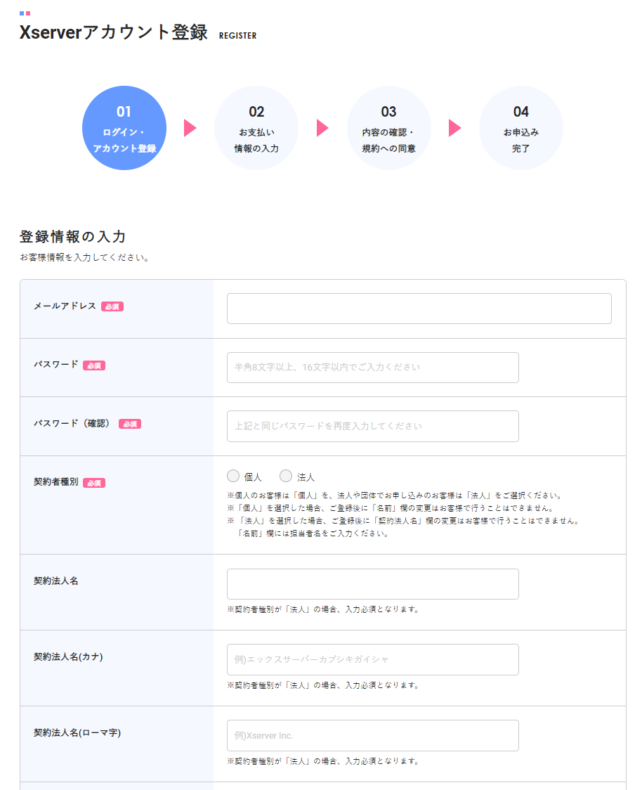
このあと、クレジットカード情報等を入力し、内容を確認、お申込み完了となります。
※何ヶ月かまとめて支払うほど月額が安くなります
完了後は、エックスサーバーからのメールを確認してください。
契約内容等が確認できるページにログインしておきましょう。
ヘルプやサポートデスクなども確認しておくことをおすすめします。
最初に確認し、お気に入りなどに登録しておきましょう。
必要な時に探すと、見つからないものです。
ドメインとサーバーがあればブログが作成できる
ここから、サーバーにブログを作成しています。
サーバーにログインすると、わかる人は自分で作成できるかもしれません。
えー、わからないよー。
それに、自分で進めるのは不安。。。
そんな人は、次回「ブログのはじめ方②WordPressをインストールする」をお待ちください!